万兴数据恢复专家如何恢复外置存储设备内的文件?万兴数据恢复专家软件支持恢复电脑中的图片、文档、视频、音频等,有些用户朋友因操作不当或其它的原因导致外置存储设备内的文件丢失,这要如何的恢复呢?使用这款软件可以解决这一问题,接下来的文章中小编将会带来详细的操作步骤介绍,需要的朋友不妨阅读本文了解一下。
万兴数据恢复专家中恢复外置存储设备文件的方法
步骤一
选择“外置存储设备文件恢复”模式
运行万兴数据恢复专家,选择“外置存储设备文件恢复”模式,帮你恢复任何外接数据存储设备的数据。
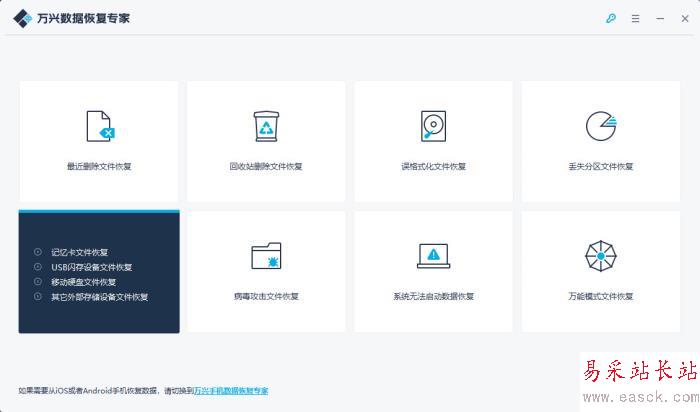
步骤二
连入数据储存设备
万兴数据恢复专家可以恢复任何外接设备的数据,包括USB闪存设备、数码相机、单反相机、存储记忆卡、iPod/MP3/MP4播放设备、SD卡、CF/XD/MMC卡等。但请记得,在进行外接设备数据恢复前,要先将设备接入电脑。
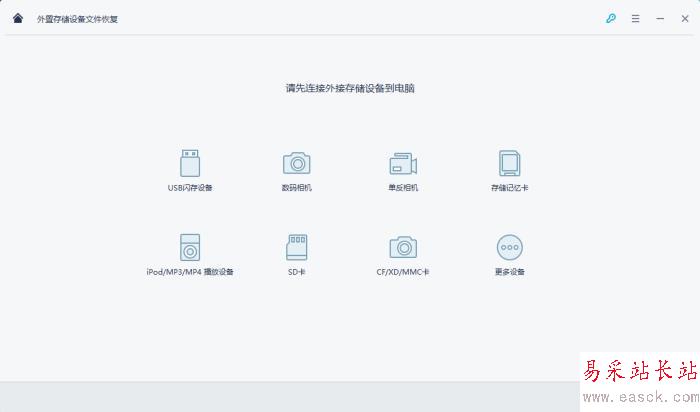
步骤三
选择你的磁盘
确保外接设备连入,勾选特定文件位置,点击“开始”,进入下一步。
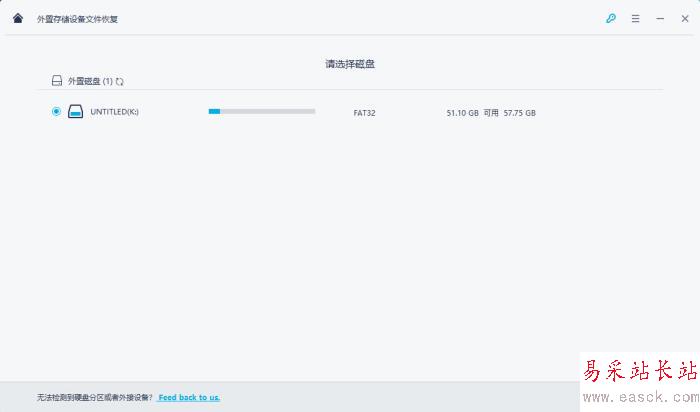
步骤四
扫描外接设备
此时,请静下心来,稍坐一会儿。你的存储设备正在被快速扫描,你丢失的数据正在被快速搜索中。
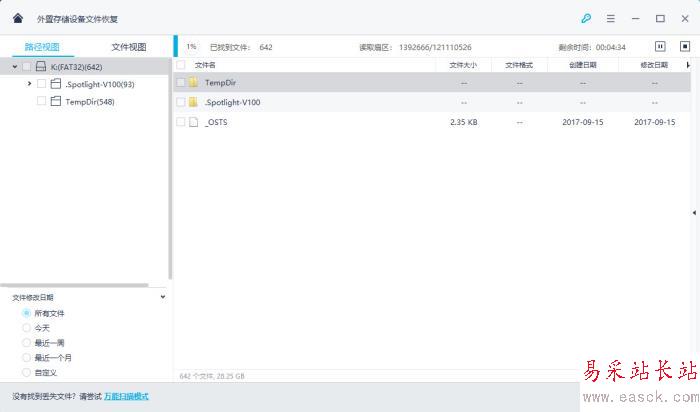
步骤五
万能扫描模式
快速扫描后,如若你依旧无法找到自己满心期待的文件,你可以试试左下角的“万能扫描模式”呀。它可以扫描出更多外接设备中存储的文件,让你满心的渴望不尽落空。当然,扫描时间自然也会稍微长点。

步骤六
预览和恢复
扫描过后,所有可恢复文件会根据文件类型一一展示。你可以预览特定文件,点击“恢复”,让你丢失的数据失而复得。
此外,请不要将已恢复的文件放在原先数据丢失的设备中,以免数据被覆盖。
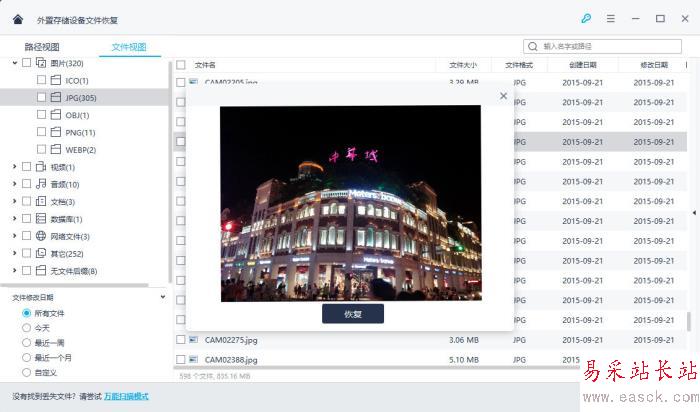
以上就是小编为大家带来的万兴数据恢复专家中恢复外置存储设备文件的方法介绍,希望能对您有所帮助,小伙伴们有空可以来错新站长站网站,我们的网站上还有许多其它的资料等着小伙伴来挖掘哦!
新闻热点
疑难解答